В современном мире трудно представить пользовательский компьютер, не имеющий подключения к глобальной компьютерной сети Internet. Не будем отвлекаться на преимущества этого продукта мирового прогресса, а заострим внимание на некоторых серьезных проблемах. К сожалению, большинство пользователей пренебрегают минимальной безопасностью работы в сети, всецело полагаясь на разработчиков операционных систем или, в лучшем случае, производителей монстроподобных антивирусных программ. В самом простом варианте компьютер оказывается защищен встроенным фаерволом (брандмауэром) Windows и хорошо, если он будет включен.
На примере этой статьи мы покажем вам, как организовать защиту вашего компьютера на более продвинутом уровне, используя в качестве наглядного пособия Agnitum Outpost Firewall Pro. Эта программа, как и многие другие брандмауэры, ограничивает исходящие и входящие соединения, держит закрытыми порты, критичные для атак, блокирует удаленные соединения по ip-адресу при наличии угроз, “прячет” ваш компьютер от хакеров, делая его “невидимым” для сканирования.
Как заблокировать доступ в интернет программе?
Так как вы достаточно опытный пользователь для того, чтобы заинтересоваться установкой стороннего фаервола, мы не будем заострять внимание на самом процессе инсталляции, а уделим внимание настройке данного продукта.
Итак, вы уже выбрали язык установки, прочли и согласились с лицензионным соглашением, выбрали папку для установки программы и перезагрузили компьютер по ее завершению. Теперь можно убедиться, что штатный брандмауэр Windows оказался отключенным (стоит ли доверять подобному средству защиты, если устанавливаемое приложение так легко его выключает?) .
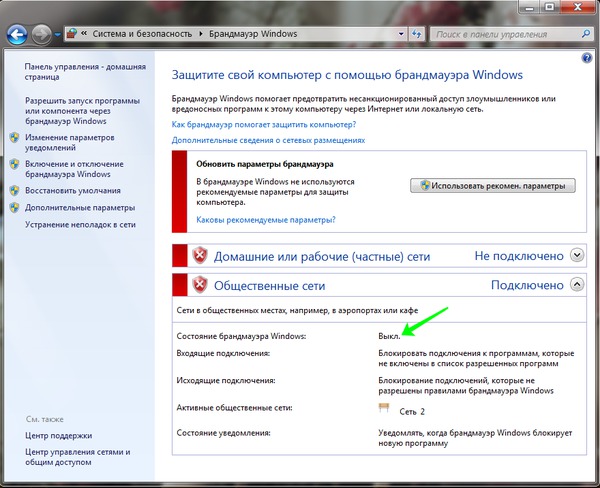
При первомзапуске Outpost Pro предложит вам включить режим самообучения, и, если вы не хотите вникать в его работу, можете согласиться – большинству пользователей этого достаточно, а созданные автоматически правила поддаются корректировке в любой момент. Но если вы хотите самостоятельно решать, какие соединения разрешить, а какие запретить – откажитесь. Политика фаервола по-умолчанию установлена режим обучения, программа оповестит вас о каждом новом соединении.
В системном лотке режим обучения отражается таким образом
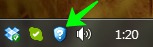
а работа его заключается в следующем: при попытке приложения (в нашем случае это браузер Opera) соединиться с сетью, на экране появится окно, с предложением выбрать вам вариант действий:
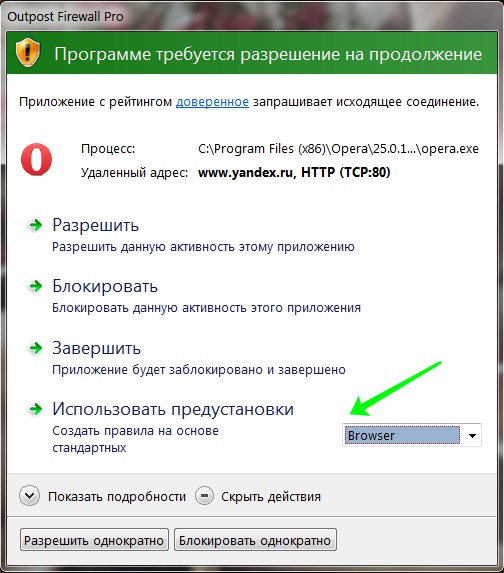
Для доверенных приложений можете смело выбирать пункт “использовать предустановки”, в этом случае фаервол воспользуется базой известных ему приложений и применит необходимые правила на основе стандартных (для браузера Opera – Browser). В том же случае, если приложение фаерволу не известно, решение разрешать или запрещать соединения для него – целиком ложится на вас. Если вы сомневаетесь, можно не создавать правило, а разрешить/запретить действие однократно:
Как заблокировать программе доступ в Интернет? В брандмауэре Windows сделать это просто!
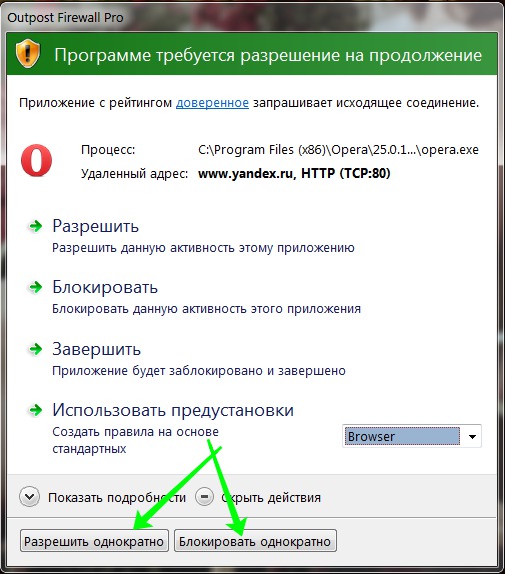
Первое время сообщений от фаервола будет достаточно много, вы даже можете утомиться разбираться с ними, однако плюс такого подхода – получение реального опыта и информации о том, как много программ на вашем компьютере используют Internet, быть может вы даже удивитесь.
Советуем обращать внимание на попытки доступа в сеть неизвестных вам программ и не создавать для них разрешения, пока вы не выясните что это действительно необходимо. Особое внимание обращайте на попытки входящих соединений, перечень программ требующих такие подключения к домашнему компьютеру – минимален, например это torrent-клиент или Skype.
После того, как информация максимально собрана (иногда на это может уйти около недели – пусть это вас не пугает, с каждым новым запросом их остается все меньше и меньше), можно переключать политику фаервола в режим блокировки. В этом режиме блокируются абсолютно все соединения, которые не были заранее разрешены правилами. Никаких окон больше появляться не будет (повод вздохнуть с облегчением, не так ли?), а система будет надежно защищена от внешних угроз и вирусной деятельности, связанной с передачей информации.
Для включения режима блокировки необходимо кликнуть правой кнопкой мыши на значке Outpost Pro в системном лотке, раскрыть раздел “Политика брандмауэра” и в нем выбрать пункт “Режим блокировки”
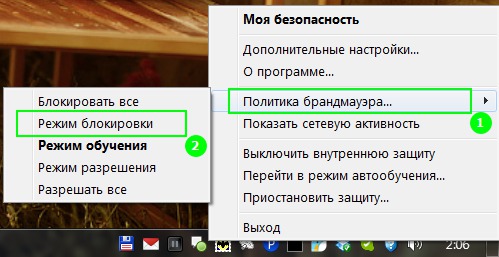
Значок в системном лотке теперь примет вид белого минуса на зеленом щите
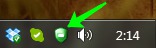
и будет напоминать вам о том, что файволл блокирует неразрешенные соединения.
Некоторое время у вас, возможно, будет возникать затруднения с доступом в сеть программам, которые вы давно не запускали, либо же только что установили, и правил для них не создано. Все, что вам нужно, это вспомнить что причиной запрета доступа является Outpost Pro и переключить его в режим обучения на некоторое время.
Для того, чтобы уменьшить нагрузку на систему, рекомендуем полностью настроенный брандмауэр запускать в фоновом режиме, при котором его работа не заметна для пользователя, графическая оболочка не загружается. Для этого, после клика правой кнопкой мыши на значке Outpost Pro в системном лотке, нужно выбрать раздел “Дополнительные настройки” и переключить выбор режима загрузки в “Фоновый”. По-умолчанию в этом режиме применяется политика блокировки.
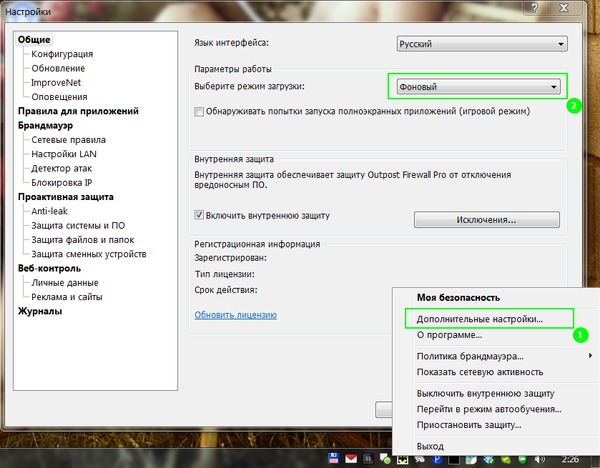
Теперь, после загрузки системы вы не увидите привычного значка в лотке возле часов, однако фаервол все так же защищает ваш компьютер. Для загрузки графической оболочки достаточно запустить программу при помощи ярлыка на рабочем столе, или в разделе меню “Пуск”. Вернуться в фоновый режим немедленно, не перезагружая компьютер, можно выбрав “Выход” после щелчка по значку и указав “Перейти в фоновый режим”.
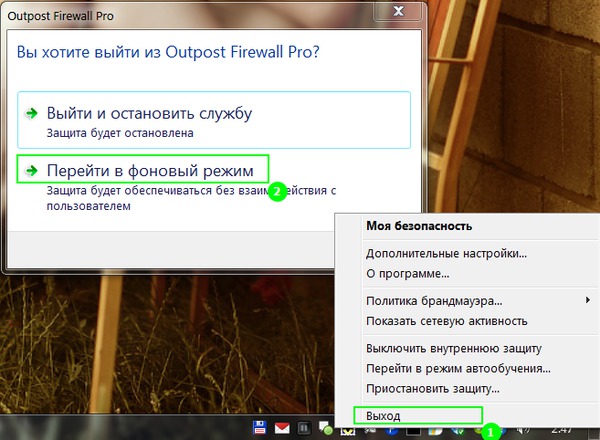
Получив опыт, вы сможете самостоятельно корректировать необходимые вам правила как для отдельных приложений, так и для соединений на уровне системы.
Безопасной вам работы в сети!
Источник: www.recoverymaster.ru
Как заблокировать сайт чтобы он не открывался
Не редко пользователи интересуются, как заблокировать сайт так, чтобы он не открывался на их компьютере. В данной статье мы попробуем ответить на этот вопрос, рассмотрев сразу три способа блокировки сайтов. Материал будет актуален для любых браузеров, включая Google Chrome, Opera, FireFox и Яндекс Браузер.
Как заблокировать сайт с помощью файла hosts
Самый простой способ заблокировать сайт, это внести изменения в файл hosts. Файл hosts используется системой для сопоставления символьных имен и IP адресов сайтов. Если внести изменения в данный файл, то можно перенаправить все обращения к сайту по неправильному IP адресу. Таким образом, сайт будет заблокирован, и открыть его станет невозможно.
Итак, для того чтобы воспользоваться данным способом блокирования сайтов, вам нужно найти файл hosts на вашем компьютере. Обычно данный файл лежит на системном диске в папке WINDOWS system32 drivers etc.

Найдите данный файл на диске, кликните по нему правой кнопкой мышки и выберите пункт «Открыть с помощью». Дальше нужно просто выбрать программу «Блокнот». Лучше использовать именно Блокнот, поскольку в других текстовых редакторах файл hosts может не открыться.
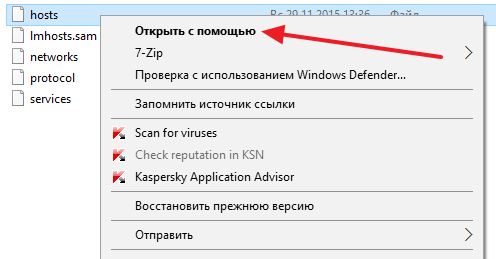
После того как файл hosts открылся, вам нужно добавить в него вот такую строчку «127.0.0.1 site.ru», где это адрес сайта, который вы хотите заблокировать. При этом не нужно вводить название сайта с приставкой «http», только сам домен.
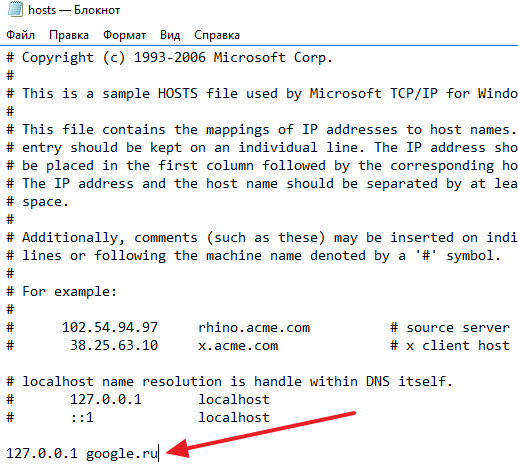
После внесения изменений в файл hosts, закройте программу Блокнот и сохраните изменения. нужный вам сайт будет заблокирован.
Как заблокировать сайт при помощи фаервола
Еще один способ блокирования сайтов, это использование фаервола. Практически любой фаервол позволяет блокировать сайты. Для примера продемонстрируем, как это делается на примере встроенного в Windows фаервола.
Откройте «Панель управления», перейдите в раздел «Система и безопасность – Брандмауэр Windows» и нажмите на ссылку «Дополнительные параметры». После этого перед вами откроется окно «Брандмауэр Windows в режиме повышенной безопасности». Здесь нужно выбрать раздел «Правила для исходящего трафика» и нажать на кнопку «Создать правило».
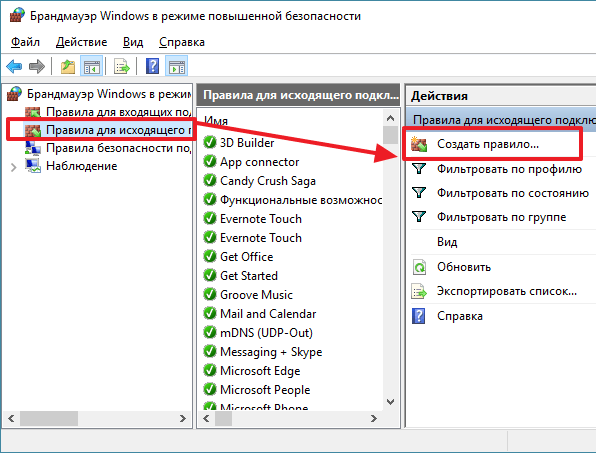
Дальше следуем инструкциям «Мастера создания правила». Выбираем вариант «Для программы», потом, «Все программы», потом «Блокировать подключение», потом выбираем все профили и на последнем этапе вводим имя нового правила. После того как новое правило создано, откройте его и перейдите на вкладку «Область». Здесь вам нужно добавить удаленный IP адрес, по которому доступен сайт, который вы хотите заблокировать.
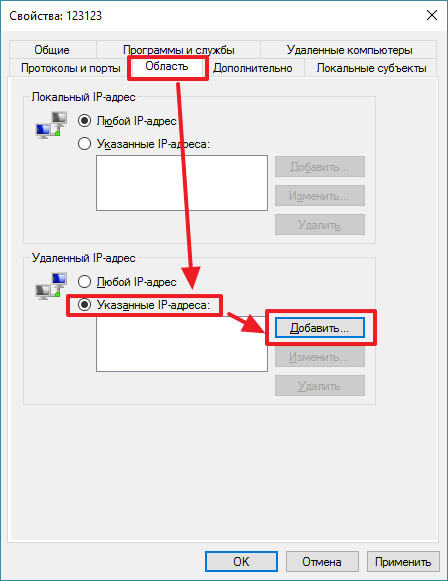
Для того чтобы узнать IP адрес сайта, можете просто выполнить команду PING.
Как заблокировать сайт при помощи роутера
Также вы можете заблокировать сайт так, чтобы он не открывался при помощи роутера. У многих роутеров есть для этого специальная. Для примера продемонстрируем, как это делается в роутерах от ASUS.
Откройте веб-интерфейс и перейдите в раздел «Брандмауэр», ссылка на который находится в блоке «Дополнительные настройки».
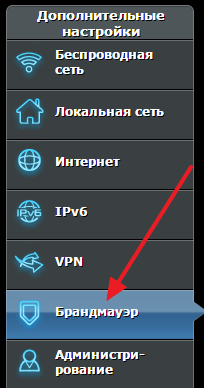
После этого перейдите на вкладку «Фильтр URL-адресов».
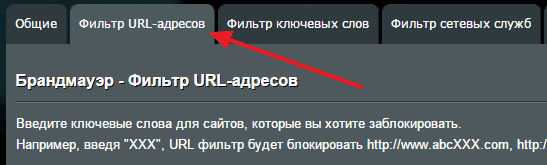
На вкладке «Фильтр URL-адресов» вам нужно включить фильтр, ввести адрес сайта и нажать на кнопку «Добавить».
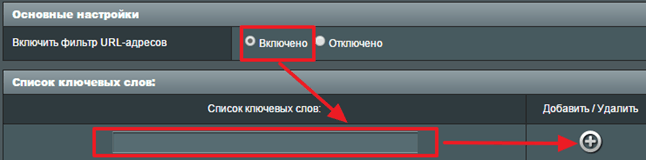
После добавления сайта не забудьте применить настройки нажатием на кнопку «Применить».
Источник: routerus.com
Как заблокировать игре доступ в интернет — с помощью firewall
Онлайн-игры, как и многие другие приложения на компьютере, имеют постоянный доступ к сети — передают входящие/исходящие данные и скачивают обновления. Эти действия существенно влияют на общую скорость и производительность устройства. Статья далее рассказывает, как отключить игру от интернета разнообразными способами. Особенно материал будет полезен тем геймерам, которые хотели бы играть в автономном режиме, без необходимости тратить лишние средства на покупку софта или продолжение игры.
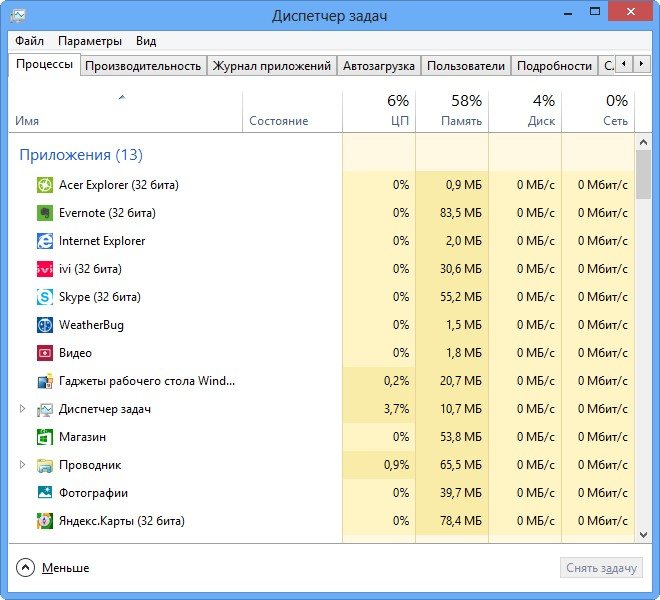
Контролировать выход игры и приложений в интернет возможно собственными средствами Виндовс или сторонними инструментами
Как узнать, какая игра выходит в сеть
Все выходы игр и других утилит в интернет на ноутбуке можно просматривать и контролировать, в том числе ограничить, с помощью инструментов:
- Средств системы: встроенного Диспетчера задач, через Параметры, в приложении Монитор ресурсов.
- Сетевые экраны, Firewall.
- Платные и бесплатные версии антивирусных утилит.
- Специальные программы, анализирующие межсетевой трафик: NetWorx,TCPView, BitMeter II, GabNetStats и другие.
Монитор ресурсов
Сначала нужно запустить комбинацией клавиш Ctrl + Shift + Esс Диспетчер задач, затем в окне нажать на кнопку Монитор ресурсов.
При запуске во вкладке Процессы будет указано состояние Процессора, Памяти, Диска и Сети и их процент загруженности. Если щелкнуть мышью на конкретную программу, откроется раздел Поиск в Интернете, где можно будет получить подробные сведения о текущем процессе работы системы.
Важно! Среди инструментов ОС наиболее полезен Монитор ресурсов. По сравнению с Диспетчером задач он показывает весь перечень девайсов с доступом в интернет, даже если они потребляют небольшой объем байтов.
Блокирование с использованием брандмауэра
Заблокировать игре выход в интернет через файервол или брандмауэр можно так:
- Открыть Пуск, Панель управления.
- Кликнуть по иконке Брандмауэр Windows.
- В Дополнительных параметрах выбрать Правила для входящих подключений. Высветится информация о профиле.
- Нажать в правом окне Создать правило. Указать — выбор правила Для программы.
- В строку ниже нужно вписать Путь программы или найти его через кнопку Обзор. Например, можно фаерволом заблокировать doometernalx64vk ехе выход в интернет.
- Далее выбрать Блокировать подключение. Поставить 3 галочки напротив сообщений.
- Записать Имя программы. Готово.
Важно! Блокироваться можно только при включенном интернет-соединении.
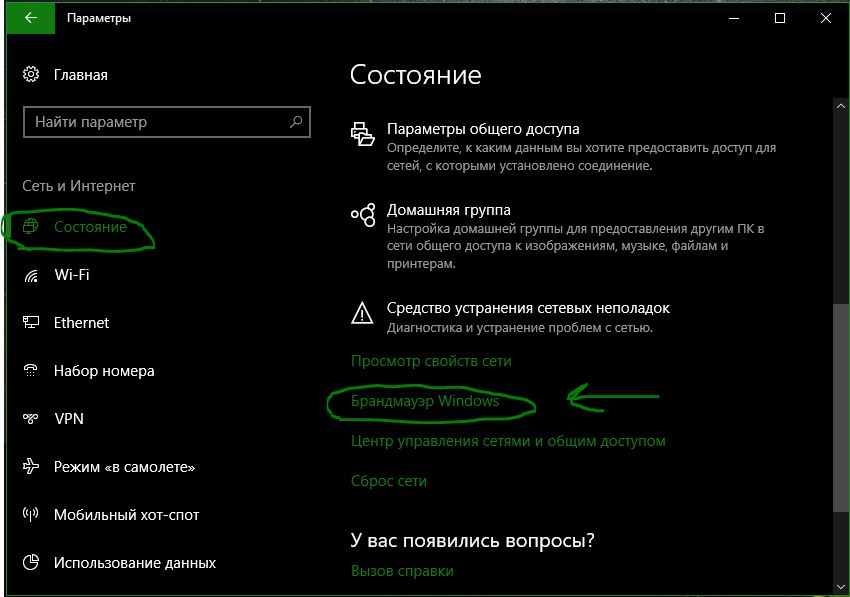
Брандмауэр — один из посредников для ограничения сетевого подключения
Восстановление доступа через брандмауэр
Если через некоторое время снова необходимо связать игру с интернетом, операция также проводится через встроенные средства системы — брандмауэр компьютера:
- Посредством команды Win+R на клавиатуре вызвать окно Выполнить.
- Вписать firewall.cpl. Ок.
- Нажать на кнопку Изменить параметры.
- Отыскать нужную игру или программку, поставить галочки напротив названия сетей (частных или публичных).
- В новом окошке кликнуть Разрешение взаимодействия с приложением или компонентом.
Примечание! Иногда нужного софта в списке не оказывается, тогда путь к нему следует указать самостоятельно в пункте Разрешить другое приложение.
Закрытие доступа с использованием файла hosts
Как заблокировать игре доступ в интернет посредством hosts:
- Скачать софт Fiddler. Учитывается разрядностью ОС устройства.
- Открыть игру, выходящую в сеть.
- Открыть Fiddler. Программка покажет адрес, по которому постоянно переходит.
- Запустить Hosts (с помощью Блокнота). Записать в поле найденный адрес.
- Сохранить. Перезагрузить.
Примечание! Hosts является особым файлом, хранящим данные доменных узлов. Он может сделать открытыми нужные ресурсы для программы, а также заблокировать этот доступ.
Блокирование доступа программы к сети через ее свойства
Чтобы зайти в Свойства программы нужно:
- Кликнуть правой мышью на значке утилиты. Выбрать пункт Свойства.
- Во вкладке Общие найти слово Атрибуты. Отметить галочкой Только чтение.
- Применить, ок. Теперь программа не будет выходить в глобальную сеть и обновлять данные.
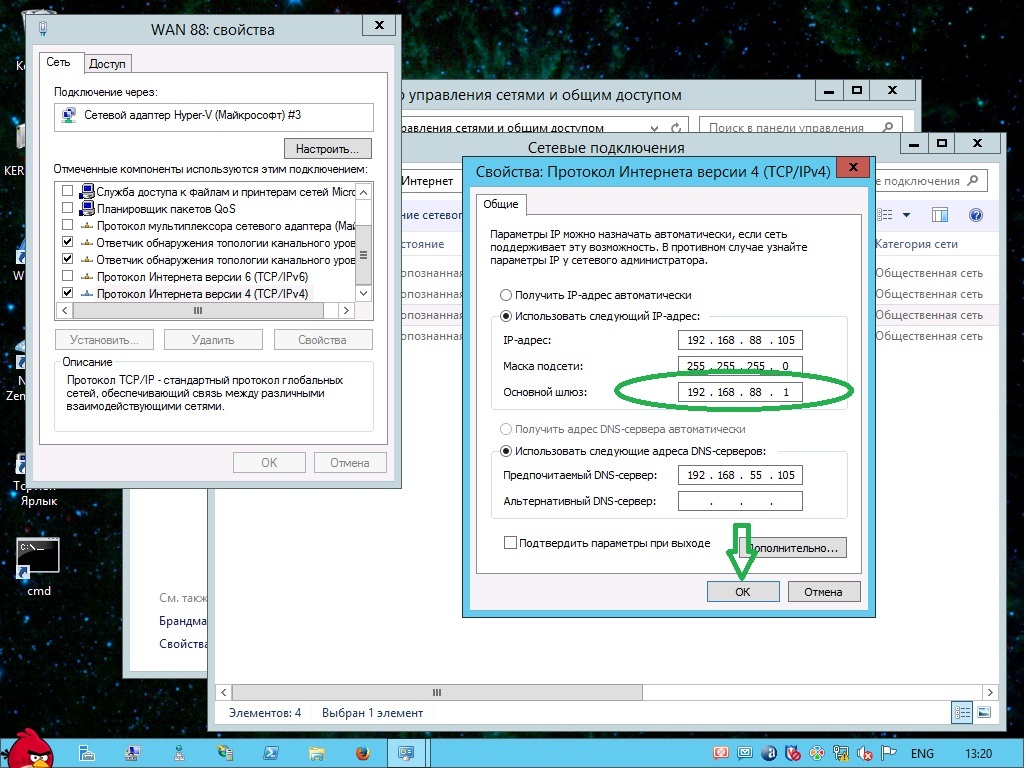
Блокировку через свойства нужно делать для каждой установленной игры
Kaspersky Internet Security
Антивирусные программы также могут запретить переход по веб-ссылкам для игр или приложений. Так, помощь оказывает антивирус Касперского:
- Запустить утилиту, открыть Настройки.
- Перейти к настройкам Сетевого экрана.
- В окошке найти игру (допустим, это Симс), нажать по имени правой кнопкой.
- В меню, в Правилах программы отыскать вкладку Сетевые правила.
- Кликнуть Добавить.
- Выбрать Действие в графе Сетевое правило.
- Активировать функцию Заблокировать.
- Нажать на Название, далее — Web-Browsing. Ок.
ESET NOD32 Smart Security
Блокируем доступ игры в интернет через firewall, используя Eset nod32:
- Загрузить антивирусник, открыть Настройку.
- Выбрать пункт Защита Сети, в нем есть расширенные параметры — Дополнительно.
- Выбрать Правила и Изменить.
- Кликнуть Добавить.
- Дать правилу имя. Выбрать 2 направления.
- Через действие Запретить установить протокол Любой.
- Во вкладке Локальные, в поле Приложение нажать на 3 точки.
- Ок. В окне Правила фаервола высветится имя заблокированной программы.
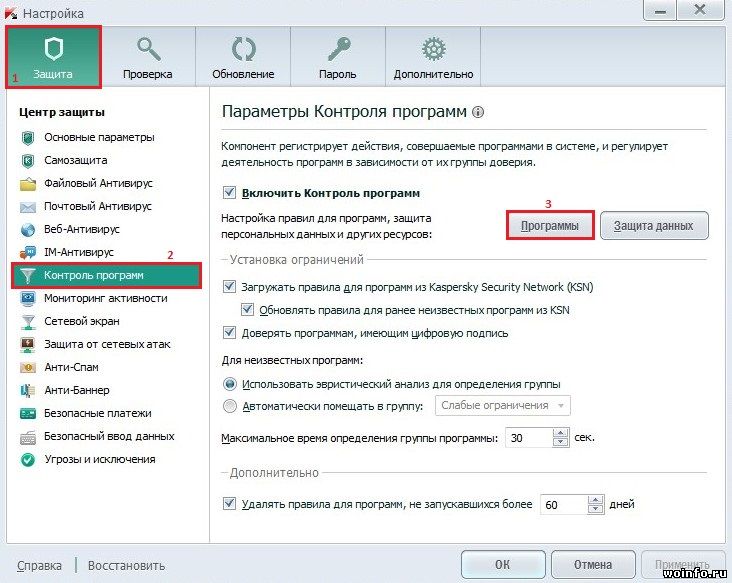
Популярные антивирусники способны запрещать доступ к веб-ресурсам и включать так называемый родительский контроль
Как включить лимитное подключение в Windows 10
Чтобы уменьшить передачу данных в системе Виндовс необходимо произвести следующие изменения:
- Открыть через основное меню Параметры ПК.
- Найти Сеть и Интернет. Если имеется беспроводное подключение, перейти к Wi-Fi.
- Отыскать внизу Дополнительные параметры. Включить настройку Задать как лимитированное подключение.
Дополнительно! Пользователю полезно установить не только прямую блокировку игровых программ, но и других приложений. Ограничения соединения с интернетом положительно скажутся на общем потреблении трафика.
В статье описаны методы блокирования подключений игры посредством Firewall, hosts-файла, сетевых свойств, а также антивирусных программок. Каждый из способов доступен пользователю и эффективно справляется с поставленной задачей.
Последнее обновление — 22 сентября 2021 в 06:54
Источник: quickpages.ru